Page 1
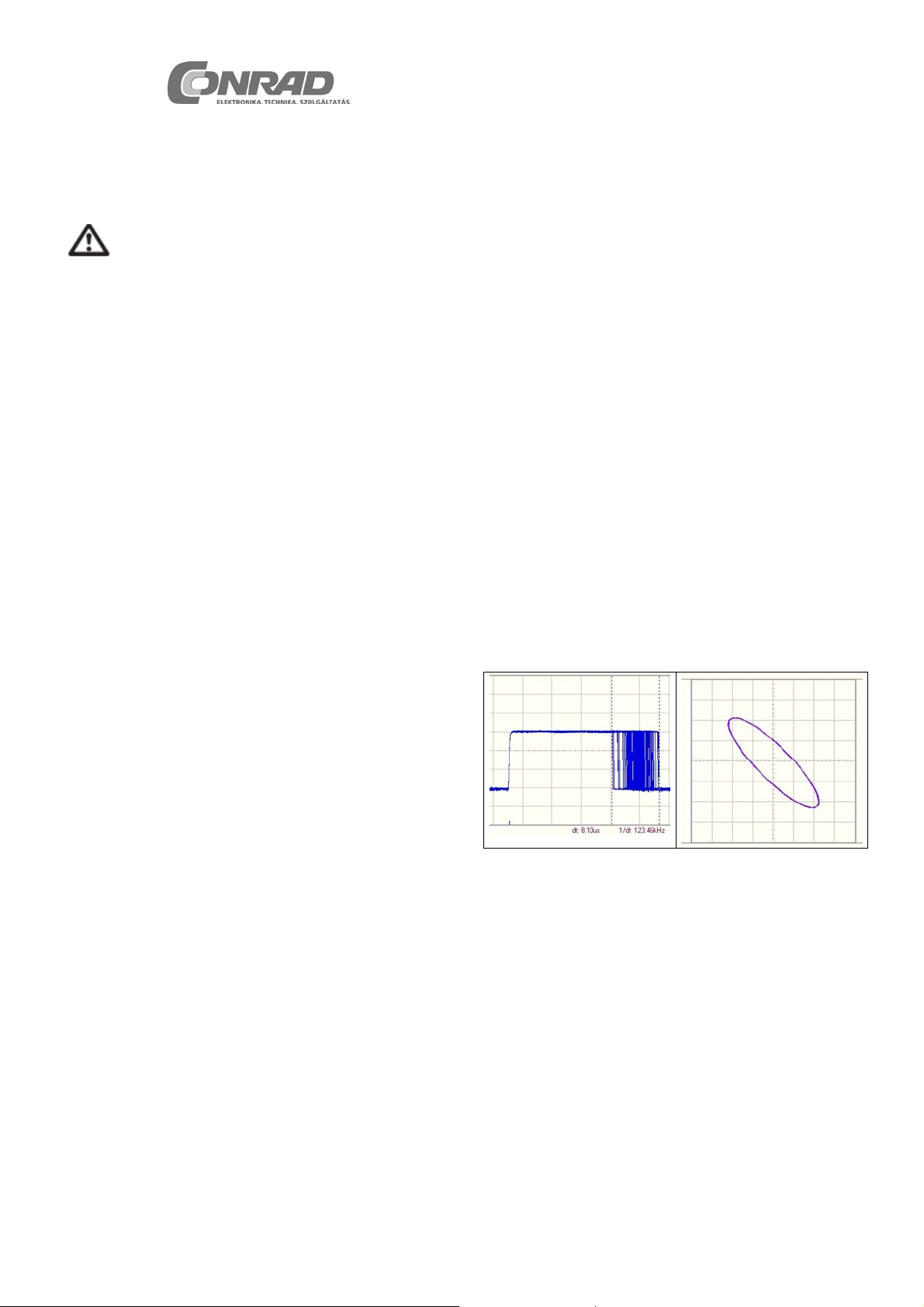
Conrad Vevőszolgálat, 1124 Budapest, Jagelló út 30. Tel: 319 0250
Oszcilloszkóp
Rend.sz.: 121842
Hardver leírás
1.1 Biztonsági tudnivalók
Háromszögbe foglalt felkiáltójel: fontos tudnivaló,
okvetlenül nézze meg az útmutatót.
FIGYELMEZTETÉS: A készülék hidegpontok egymással és
a számítógép földdel össze vannak kötve. A mérőhegy és a
föld közötti feszültség nem lépheti túl a 30V AC+DC-t.
Mérés előtt gondoskodni kell arról, hogy a mért áramkör a
hálózattól galvanikusan le legyen választva; szükség esetén
használjon leválasztó transzformátort.
Biztonságos műszernek tekinthető
Az elemmel működő műszer
Megfelelő transzformátorral vagy adapterrel táplált műszer.
Nem biztonságos:
A közvetlenül a hálózatra kapcsolt készülék, pl. TV
Az a műszer, melynek részei közvetlenül a hálózatra
vannak kapcsolva („dimmelős” fényszabályzó stb…).
Az ilyen készülékekhez leválasztó transzformátort
használjon.
Vegye figyelembe, hogy a két csatorna földpontja össze
van kötve egymással és a PC földjével.
1.2 1GS/s mintavételi mód
Az 1GS/s mintavételi frekvencia csak a 0,2us/div,
0,1us/div, 0,05us/div és 0,02us/div állásokra érvényes.
A triggernek ON állásban kell lenni a stabil
jelábrázoláshoz.
Ez a mód csak periodikus jelekre alkalmazható.
A "Random Interleaved Sampling" (RIS), "Equivalent
Time Sampling" (ET) vagy "Random Repetitive
Sampling" nevű mintavételi módoknál a szkóp
egymásutáni triggeresemények segítségével gyűjt
adatokat, a periodikus jel képének megjelenítésére
1.3 Kezelés
Spektrumanalizátor mód
FREQ. RANGE
Frekvenciatartomány beállítása. A teljes tartomány
megtekintésére a képernyő tartalmát az X-állítóval el kell
tolni.
LOG/LIN
A frekvencia skála logaritmikus vagy lineáris.
ZOOM x1, x2, x4, x8
A kép felnagyítása (zoomolás), X1, X2, X4 vagy X8
Oszcilloszkóp mód
VOLTS/DIV
A kiválasztott érték azt a csúcstól csúcsig mért feszültséget
jelenti, amely szükséges egy kockányi eltérítéshez.
Big screen [nagy képernyő]
Nagyalakú 'hullámforma-kép', külön gombsorral.
Visszatérés a normál módba: a Normal Screen gombbal.
Megjegyzés: a nagy képernyő csak a szkóp- és
spektrumanalizátor-módokban áll rendelkezésre.
Coupling [csatolás]
AC: ebben az állásban a bemeneti csatlakozó és az erősítő
közé egy kondenzátor kapcsolódik, az egyenfeszültségű
összetevő levágására. Csak az AC rész lesz mérve.
GND: (K8031-nél nincs) Az erősítő bemenete földre
kapcsolódik.
DC: A jel AC- és DC-összetevője is közvetlenül az erősítő
bemenetére kerül.
Mérőfej [Probe], x1, x10
Ezzel a gombbal lehet a mért értéket a x1/x10-állással
összehangolni.
CH1 On, CH2 On
Ezek a gombok be/ki kapcsolják a megjelenítést - ON (BE)
vagy OFF (KI). Kurzoros méréshez CH2-n a CH1 –et ki kell
kapcsolni.
Autoset
Erre kattintva, automatikus Setup indul, vagyis minden
paraméter (Volt/Div, időalap, trigger stb.) optimálisan
illesztve lesz a mért jelhez. A trigger ON-ba áll, amikor a jel
amplitúdó a képernyőn nagyobb, mint 0,5 osztás.
A jel periodikus kell legyen a következő "Auto Setup"funkcióhoz: amplitúdó 5mV…100V, frekvencia több, mint
50Hz, kitöltés több, mint 10%.
Persist
A gomb benyomására a szkóp megjeleníti a vett jelpontokat
úgy, hogy ezeket a gomb elengedéséig gyűjti.
Ezen opcióval egyszerű módon elemezhetők a kedvezőtlen
mellékhatások, mint a zajok vagy a kép-ingadozások.
Alkalmas a digitális jel hibáinak felderítésére is. A hiba
akkor is kiderülhet, ha csak egyszer lépett fel. Az opció
könnyíti az ismert és ismeretlen áramkörök összevetését.
Kattintson a "Single" gombra, ha több jelet akar a
képernyőn megtekinteni.
képek:
- A Persistence opció mutatja a tartományt, melyen
belül egy jel változik.
- A Persistence opció használata stabil XY-kép
nyerésére az XY Plot-módban
TIME/DIV
Álló képnél a jel relatíve egyszerűen nagyítható, ha a
TIME/DIV-kapcsolót egér kattintással átkapcsoljuk.
TRIGGER On/Off
Amennyiben a jelet triggerelni akarjuk, a kapcsolót ON-ba
kell tenni, egyébként OFF-ba.
TRIGGER Level
Trigger pont állítás; a szintet kis vonás jelzi a kép szélén.
TRIGGER Channel
Trigger forrás (CH1, CH2 vagy EXT) beállítása.
1
Page 2
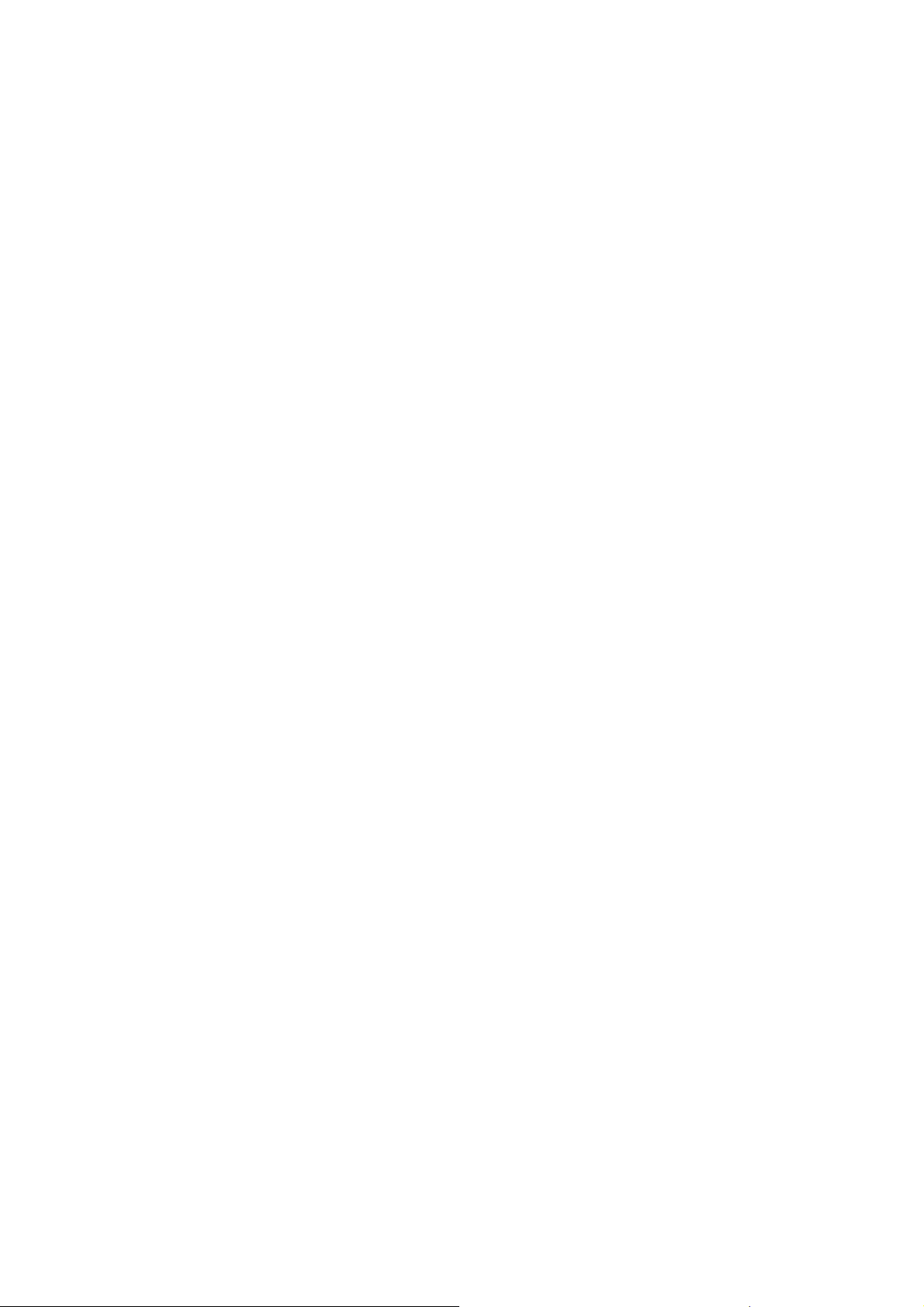
TRIGGER Edge
Trigger él (= Slope): nyíl felfelé: pozitív (felfutó) él, nyíl
lefelé: negatív (lefutó) él.
>|<
X-pozíció trigger vonás jelzés visszaállítása. Függőleges
vonás az alsó szélen.
RUN
A kép folyamatos frissítése. Ismételt megnyomására a kép
kimerevedik.
SINGLE
Egyszeri kép-frissítés a trigger szint elérésekor.
X-POZÍCIÓ GÖRGETŐSÁV (a görbe képe alatt)
A jelet vízszintesen a kép közepébe illeszti. A sugár
horizontális eltolását lent egy kis markervonal jelzi.
S/L
A digitális jel pontokból (ún. dot) áll, amelyeket „össze kell
kötni", hogy folyamatos görbét kapjunk. „S"-re kattintva
„lekerekített" interpolációt kapunk (főleg nagyobb
frekvenciáknál javasolt), „L”-re kattintva pedig lineáris
interpolációt, ami „lassú jelek" esetére alkalmasabb. Az L
vagy S választás csak a TIME/DIV 0,5us, 0,2us és 0,1us
állásaiban lehetséges.
Megjegyzés: szinuszos interpoláció 5MHz fölötti
frekvenciákon inkorrekt 'top-top' jelvisszaadáshoz vezethet.
1GS/s
Az 1GS/s mintavételi frekvencia csak a 0,2us/div, 0,1us/div,
0,05us/div és 0,02us/div állásokban lehetséges.
CH1 + CH2
CH1 - CH2
XY Plot
INV. CH2
Csak a "Math" (matematikai funkciók) esetében jelenik meg.
A normál és a "Math"-funkciók között ide-oda lehet
kapcsolgatni.
Tanács: használja az egér görgető kerekét a triggerszint
és az Y-pozíció finomállítására.
1.4 Csatlakoztatás
Kösse a szkópot az USB-portra. Az áramkör analizáló
(Bode plotter) opcióhoz kössön egy függvénygenerátort
(PCG10 vagy K8016) az LPT1, LPT2 vagy LPT3-ra. Az
LPT-port címének kiválasztásához a függvénygenerátor
számára kattintson a Hardware Setup –ra az Opciók
menüben, vagy válassza ki a címet a PC-lab2000SE
Startup-képernyőjén.
1.5 Problémamegoldás
A spektrumanalizátor nem működik.
Nincs aritmetikai koprocesszor a számítógépben.
Nem látható jel
Nincs kommunikáció a számítógéppel (ellenőrizze, hogy a
kábel csatlakoztatva van-e az USB-portra).
Amennyiben az USB-kábel csatlakoztatva van, zárja be a
programot. Válassza le a kábelt, majd csatlakoztassa ismét,
és indítsa újra a PC-lab2000SE-programot.
RUN ON nem lett kattintva.
RUN-OFF-szimbólumra lett kattintva.
TIME/Div-beállítás nem jó.
A TRIGGER ON-ra van állítva – kapcsolja OFF-ra.
A bemeneti csatolás GND-re van téve.
Y-Position beállítás nem jó.
A bemenet túl van vezérelve, a jelet a VOLTS/DIV
beállítással illeszteni kell.
Amennyiben a fenti megoldások nem vezetnek
eredményre, próbálkozzon másik számítógéppel vagy
USB-porttal.
Figyelem: zárja a programot, mielőtt az USB-kábelt
eltávolítaná.
1.6 Hullámforma paraméterek képernyő
Hullámforma paraméterek
Amennyiben a View menüben a hullámforma paraméter
opciót választottuk, a szoftver automatikusan kijelzi a jel
különféle feszültség- és idő paramétereit, pl. DC-Mean
(középérték), amplitúdó, felfutási idő, stb. A paraméterek
egy külön ablakban jelennek meg. Itt kockákban jelölhetők
ki a kívánt paraméterek.
-Kimerevített képernyőhöz is lehet paramétereket
választani.
-Lehetőség van egy tárolt hullámforma fájl megnyitására és
mérések végzésére is.
Figyelem: ne változtasson a szkóp beállításokon, amikor
paramétereket kíván leolvasni egy megnyitott görbéről.
A zöld paraméterek (High, Low, amplitúdó, fel- és lefutási
idő) főleg impulzus jelekre valók.
Korrekt görbe-méréshez megfelelő jelszint szükséges. Túl
alacsony szint zajérzékeny és pontatlan méréshez vezet, túl
nagy jelszint pedig levágáshoz és helytelen
eredményekhez.
Hibajelzések
?? Vágás történt.
??? Túl kevés, vagy túl sok periódus van a görbe fájljában,
vagy a jelamplitúdó kicsi. Ezen hibajelzésnek oka lehet a
zajjal terhelt, vagy változó frekvenciájú jel is.
Feszültség-paraméterek
DC Mean
A gyűjtött értékek aritmetikai átlaga.
Max
A jel pozitív csúcsfeszültsége (a nulla és a legnagyobb érték
közti különbség).
Min
A jel negatív csúcsa (a nulla és a legkisebb érték közti
különbség).
Peak-to-Peak
Feszültség csúcstól csúcsig (a legnagyobb és legkisebb
érték különbsége).
High
A statisztikailag legnagyobb észlelt szint a felvétel során.
Low
A statisztikailag legkisebb szint észlelt szint a felvétel során.
Amplitude
A High és Low értékek különbsége.
AC RMS
A jel AC összetevőjének valódi effektívértéke ki lesz
számítva, és feszültséggé alakítva.
AC dBV
A mért jel (csak AC) megadása dBV-ban (0dB= 1V).
AC dBm
A mért jel (csak AC) dBm-ba átszámítva (0dB= 0,775V).
AC+DC RMS
A görbe (AC+DC) valódi effektív értéke feszültség
formájában megadva.
AC+DC dBV
A mért jel (AC+DC) megadása dBV-ban (0dB= 1V).
AC+DC dBm
2
Page 3
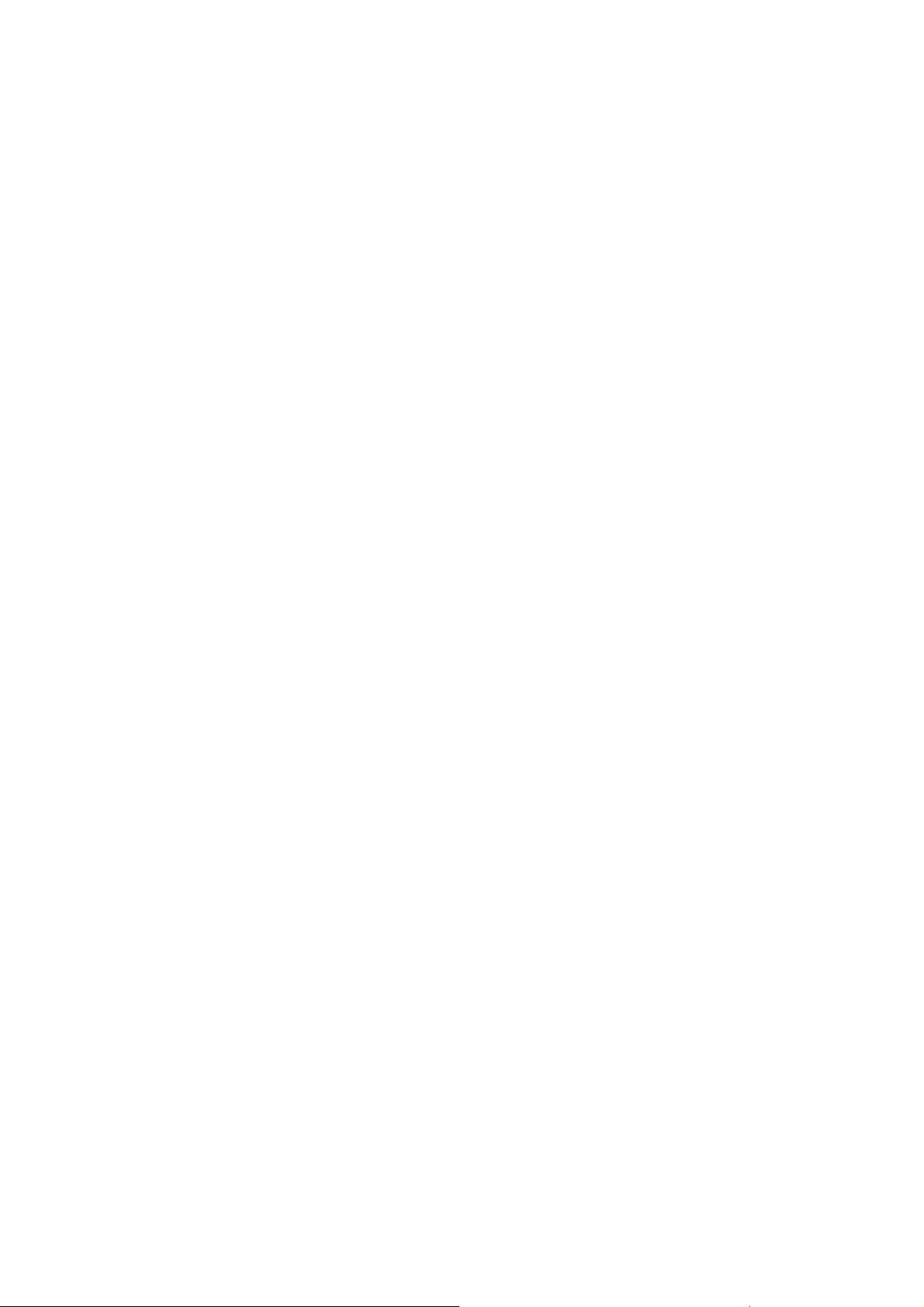
A mért jel (AC+DC) megadása dBm-ban (0dB= 0,775V).
Idő paraméterek
Duty Cycle [kitöltési tényező]
Az átlagos pozitív impulzusszélesség és az átlagos
periódusidő aránya. Az időintervallumok a közepes
referencia szintek alapján vannak meghatározva.
Kitöltés = (pozitív impulzusszélesség/ periódusidő) x 100%
Positive Width
Az átlagos pozitív impulzusszélesség.
Az időintervallumok a közepes referencia szintnél lesznek
meghatározva, amely a magas és alacsony szintek közötti
felezőpont.
Negative Width
Átlagos negatív impulzusszélesség.
Intervallum meghatározás: közepes referencia szint alapján.
Rise Time [felfutási idő]
Az az idő, amíg a jel az amplitúdó 10%-ától felfut a 90%-áig.
Fall Time [lefutási idő]
Az az idő, amíg a jel az amplitúdó 90%-ától lefut a 10%-áig.
Period
Egy jel két azonos fázisú nullátmenete (közepes
referenciaszintnél) közötti időkülönbség.
Frequency
A periódusidő reciproka.
Phase
Fázisszög fokban, CH1 és CH2 között. Fázisméréshez CH1
frekvenciája meg kell egyezzen CH2-ével. A mérés
időigényes. Lassú számítógépnél a képernyő frissítés
romlik.
1.7 Megjegyzések beillesztése
A mérésekhez jegyzetek fűzhetők, melyek a görbékkel
együtt bekerülnek a fájlokba.
Szöveg bevitele:
1. A képernyőbe lépve nyomja a jobb egérgombot.
2. Megnyílik egy szövegdoboz.
3. Kattintson az Add Text on Screen –re a szöveg
bevitelhez, vagy Remove-ra a bevitt szöveg törléséhez.
4. Kattintson a jobb egérgombbal a képernyőre a szöveg
helyezéséhez.
5. Kattintson Close-ra.
Amennyiben a szöveget a háttérhez képest transzparenssé
kívánja tenni, jelölje be a Transparent text-et. A szöveg
színe olyan, mint a vertikális idő/frekvencia markereké.
2 Menü opciók
2.1 File menü
Megjegyzés: a program első futásakor a 'default'
(alapbeállítás szerinti) \DATA mappa jön létre a kép- és
adat fájlok számára.
Open Image –
rákattintva, olvashatók a tárolt adatok.
Open DSO Data –
szöveg formátumban tárolt jel fájl megnyitása.
Save Image –
adatok eltárolása bitmap (*.BMP)-formában.
Save DSO Data –
adatok tárolása szöveg (*.txt)-formában (4096
pont/csatorna)
Save FFT Data –
Fájl mentés text formában.
Csak a képen látható rész lesz mentve (250 pont).
Save Settings –
A szkóp-, spektrumanalizátor- és tranziens rekorder
beállítások tárolása fájlba. A függvénygenerátor beállítások
is a fájlba kerülnek (frekvencia, amplitúdó, offset és kitöltés).
Recall Settings –
Korábban tárolt beállítások fájljának behívása a szkópra.
Print –
Színes kép nyomtatása.
Print Setup –
Nyomtató választás és telepítés; a lehetőségek a választott
nyomtatótól függenek
Exit –
Kilépés a programból.
Calibrate & Exit –
Kalibrálás végzése; a kalibrálási adatok a WinDSO.INI
fájlba kerülnek, és kilépünk a programból. Kattintson erre az
opcióra, ha egy új szkópot 1 óránál tovább használt.
Megjelenítés:
1. Offset finombeállítás különféle V/div- és Time/div
skáláknál
2. Azonosítási pontok (bal oldal) GND szinthez állítása
3. Trigger jelző állítása a megfelelő trigger szinthez.
2.2 Edit menü
Copy
Mérési eredmények átmeneti tárba (vágólap) helyezése.
Paste
Kép másolása másik Windows programba
2.3 “Options” menü
FFT Window (ablak)
Az FFT számítás előtt állítsa be a spektrum számító
ablakolást. 6-féle szűrő áll rendelkezésre.
1. Rectangular (= négyszög)
2. Bartlett
3. Hamming
4. Hanning
5. Blackman
6. Flat top
A Hamming szűrő az alapbeállítás.
A különféle szűrők hatása „kimerevített” ablakban is látható.
Válasszon szűrőt még az eredeti jelnél, az FFT előtt
Az ablak kiválasztás függ a jel vagy adatok fajtájától, és a
spektrumból nyerni kívánt információktól.
FFT opciók
Maximum
A frekvenciák maximumának leolvasásához kattintson a
"Run mode" -ra.
Ez az opció használható a jelszintnek a frekvencia
függvényében való felvételére (Bode diagram).
Táblázatkezelővel ábrázolható a frekvencia görbe, a
frekvencia címkékkel együtt.
Az adatok táblázatkezelőbe viteléhez kattintson a "Save
FFT Data" –ra a "File" menüben.
RMS Average
Átlagszámítás – alkalmas a jelingadozások csökkentésére.
Az RMS átlagszámítás jó becslést ad a bemeneti jel
ingadozásáról és zajáról.
Vector Average
Ez a fajta átlagszámítás a véletlen vagy korrelálatlan
ingadozásokat csökkenti az ábrázolni kívánt szinkron
jelben.
A módszer triggert igényel – állítsa be a trigger ON -t.
A jelnek periodikusnak és fázisban szinkronnak kell lenni a
triggerrel.
3
Page 4

Hardver setup
Válassza ki az LPT-portot, ahova a hardver csatlakoztatva
van.
Működési módok
1. A szkóp csatlakoztatva van az USB-portothoz.
2. Demo-mód (hardver nem szükséges).
Válassza ki az LPT-port címet, ahova a PCG10 vagy
K8016 függvénygenerátor csatlakoztatva van - 378, 278
vagy 3BC.
A cím a Windows Device Manager-ből kereshető ki:
1. Kattintson a "System" szimbólumra a Control Panel-en
majd a Device Manager-re.
2. "ports" mellett kattintson a + jelre.
3. Kattintson duplán a "Printer port (LPTx)"-re.
4. Kattintson a "Resources"-ra a be/kimeneti cím
megtekintésére.
Adja meg az LPT-port kommunikációs sebességet a
függvénygenerátorra
Normál
A legtöbb esetben használható.
Slow [lassú]
Ezt az opciót használja, ha a függvénygenerátor jelformája
sérült.
Colors
Kijelző színek megadása.
A különféle megjelenített témákhoz (görbe, paraméterek
stb.) a színeket adja meg a Waveform ablakban.
Erre a gombra kattintva módosítható egy megjelenítési szín.
Megnyílik egy újabb ablak, ahol új színek választhatók.
"Full Color" választék csak akkor lehetséges, ha a "True
Color"-paletta (24 bit) van használva, egyébként
korlátozások lehetnek.
Kattintson a "Default Colors" -ra, ha a standard színeket
vissza akarja állítani.
Trigger opciók
Noise Reject [zaj elnyomás]
Opció zajos jel stabil megjelenítésére. Csak Run módban és
Real-Time Sampling-módban működik.
2.4 View menü
RMS value
A jel AC RMS értékének megmutatása
CH1 ON : CH1 RMS értéke jelenik meg
CH1 OFF : CH2 RMS értéke jelenik meg
dBm Value
A jel AC dBm-értékének megjelenítése.
Sample Rate
Mintavételi frekvencia kiírása a képernyő tetején.
AC-komponens dBm-érték kiírása:
CH1 ON : CH1 dBm jelenik meg
CH1 OFF : CH2 dBm jelenik meg
A dBm értelmezése:
0 dBm = 1 milliwatt 600 ohmon (0,775 Vrms)
Hullámforma-paraméterek
A szoftver automatikusan kiszámítja a jel feszültség- és idő-
paramétereit, mint a DC-középérték, amplitúdó, felfutási idő,
stb. A paraméterek külön ablakban jelennek meg. A kívánt
paramétert kockában lehet bejelölni.
Markerek
Jelölések megjelenítése a képernyőn.
Bright Grid
Raszter intenzitás (két fokozat)
Dot Join
Ein (be): A görbe pontjai vonallal össze lesznek kötve.
Aus (ki): Csak a pontok láthatók.
Marker vonalak szkóp módban
Két vízszintes marker, feszültségméréshez: a feszültség
különbség és az abszolút szint (zárójelek között) látható.
Két függ
őleges marker, idő- és frekvencia méréshez.
Megjegyzés: a feszültség markervonalak CH1-et előnyben
részesítik két csatorna esetén.
Marker vonalak spektrumanalizátor módban
Markervonal funkció áll rendelkezésre abszolút és relatív
feszültség méréshez.
Mérhető az abszolút feszültségszint dBV–ban vagy a
feszültség különbség Decibelben (dB).
A zajszint a speciális "Spectral Density Marker"
segítségével mérhető.
Függőleges markervonal áll rendelkezésre frekvencia
meghatározáshoz.
Markervonal mozgatása
1. Tegye az egérmutatót a szaggatott markervonalra.
2. Tartsa nyomva a bal egérgombot. A markervonal
folyamatossá válik.
3. Vigye a markervonalat a kívánt helyre.
dB
A dB vagy decibel relatív egység, teljesítmény- vagy
feszültség összehasonlítására:
dB=20*log
(V2/V1)
10
dBV
dBV = a dB-érték 1 V-hoz lesz viszonyítva. A dBV abszolút
egység. A feszültségeket 1 V-hoz képest adja meg.
dBV=20*log
V
10
dBm
Jelszint mérés decibelben, 1 milliwatthoz viszonyítva.
600 ohmos impedanciájú körben 0dBm feszültségszint
0,775 Vrms-el ekvivalens.
A képernyőn megjelenő dBm érték:
0 dBm = 1 milliwatt 600 ohm-nál (0,775 Vrms)
2.5 Spektrális sűrűség
A spektrális sűrűség marker sztochasztikus vagy zajos jel
méréséhez használható.
A Spectral Density Marker kiírás automatikusan 1 Hz-re lesz
normálva.
A kijelzési egység dBV/√Hz.
Tudnivaló: A spektrális sűrűség marker nem használható
diszkrét frekvenciakomponensek mérésére, mert téves
értékeket ad.
Ha szélessávú jelet, mint a zaj, mérnek
spektrumanalizátorral, a spektrum nagysága a
frekvenciatartománnyal együtt változik. Ennek oka, hogy az
FFT-bin szélesség változik, és a frekvenciabineknek más a
zaj-sávszélessége.
A "Spectral Density Marke" minden mérést 1 Hz-es
sávszélességre normál, és a zajspektrum független lesz a
frekvencia tartománytól. Ez lehetővé teszi a különféle
tartományok összehasonlítását.
Gauss-zaj esetén a zaj amplitúdó más sávszélességeken
megközelíthető úgy, hogy a spektrális sűrűség mérést a zaj
sávszélesség négyzetgyökével skálázzuk.
4
Page 5

Példa
Sávkorlátozott zaj a szkóp ernyőn
A spektrumanalizátorral mérhető a jel spektrális sűrűsége.
Menük:
Options / FFT Options / RMS Average
View / Markers (FFT) f & Spectral Density
dBV/sqrt(Hz)
Sávkorlátozott zaj
2.6 Math Menu
Ezen menüben az 1 és 2 csatornán végezhető matematikai
műveletek vannak: Ch1 + Ch2, Ch1 - Ch2, XY Plot, Invert
Ch2.
XY Plot:
Ch1-adatok ábrázolása az Y tengelyen
Ch2-adatok ábrázolása az X tengelyen
A normál funkció és a "Math"-funkció között ide-oda
váltogathatunk.
2.7 Help Menu
A „Help" alatt angol nyelvű segítő található.
Contents (tartalom):
Jelen help file megjelenítése.
„Installation Windows NT4 driver” (telepítés)
Útmutatás “Windows NT”- és “Windows 2000”-hez.
About
Programverzió megadása.
3 Adatátvitel más alkalmazásba
A PC-lab2000SE szoftver tartalmaz egy DLL-t (Dynamic
Link Library): DSOLink.DLL, a Windows SYSTEM32
mappában. A DLL segítségével saját alkalmazásait átteheti
Excel, Visual Basic, Delphi vagy más 32-bites Windows
programba DLL támogatással.
A DLL közvetlen hozzáférést tesz lehetővé real-time
adatokhoz és szkóp beállításokhoz.
A VELSOFT CD-n találhatók példa programok, melyeket
kiindulásul használhat saját munkáihoz.
Tudnivaló a mintaprogramok futtatása előtt: a szkóp
szoftvernek futnia kell, a Run vagy Single gomb nyomva, és
a képernyőn egy görbének ábrázolódni.
DSOLink.DLL eljárások leírása
ReadCh1
ReadCh2
Szintaxis
PROCEDURE ReadCh1(Buffer: Pointer);
PROCEDURE ReadCh2(Buffer: Pointer);
Paraméter
Buffer: pointer 5000 hosszú egész adatok tömbjéhez,
ahol az adatok olvasása történik.
Leírás
PCSU1000 adatok és beállítások olvasása, 1 és 2 csatorna
A pufferbe kerülő adatok:
[0] : mintavétel, Hz
[1] : skála végérték, mV
[2] : Ground szint, A/D konverter számban. Érték tartomány:
0...255, ha a GND szint a jelábrázolás területen kívülre van
állítva.
[3...4098] : a PCSU1000-tól vett adatok A/D értékben
(0...255).
A szkóp trigger pont az adat helyen van [1027].
DSOLink futtatása Delphi-ben
Keresse meg a
\PC-lab2000SE tools\PCSU1000 - PCS500 - PCS100 -
K8031\Data transfer DSOLink_DLL\DSOLink_Demo_VB\
mappát a Velleman CD –n és benne a Demo-fájlokat.
A mappa tartalmaz egy Ready-To-Run (futtatható)
DSOLink_Demo.EXE programot és forráskódját. A fájlok
másik mappába másolhatók, és Delphi segítségével
megtekinthetők, szerkeszthetők, kompilálhatók.
Példa (Delphi):
var
data: array[0..5000] of longint;
procedure ReadCh1(Buffer: Pointer); stdcall; external
'DSOLink.dll';
procedure TForm1.Button1Click(Sender: TObject);
var i: longint;
p:pointer;
begin
p:= @data[0];
ReadCh1(p);
memo1.clear;
memo1.lines.add('Sample rate
[Hz]'+chr(9)+inttostr(data[0]));
memo1.lines.add('Full scale
[mV]'+chr(9)+inttostr(data[1]));
memo1.lines.add('GND level
[counts]'+chr(9)+inttostr(data[2]));
memo1.lines.add('');
begin
for i:=0 to 20 do
memo1.lines.add('Data
('+inttostr(i)+')'+chr(9)+chr(9)+inttostr(data[i+3
]));
end;
end;
DSOLink futtatás Visual Basic-ben
A DSOLink.DLL ott kell legyen a Windows SYSTEM32
mappában.
Keresse a
\PC-lab2000SE tools\PCSU1000 - PCS500 - PCS100 -
K8031\Data transfer DSOLink_DLL\DSOLink_Demo_VB\
mappát a Velleman CD –n és benne a Demo-fájlokat.
A mappa tartalmaz egy Ready-To-Run (futtatható)
DSOLink_Demo.EXE programot és forráskódját. A fájlok
másik mappába másolhatók, és Delphi segítségével
megtekinthetők, szerkeszthetők, fordíthatók.
Példa (Visual Basic):
Option Explicit
Dim DataBuffer(0 To 5000) As Long
Private Declare Sub ReadCh1 Lib "DSOLink.dll " (Buffer
As Long)
'This reads the settings and 4096 bytes of data from
CH1 to the data buffer.
'The first 21 values are displayed.
Private Sub Read_CH1_Click(Index As Integer)
Dim i As Long
List1.Clear
ReadCh1 DataBuffer(0)
List1.AddItem "Sample rate [Hz]" + Chr(9) +
Str(DataBuffer(0))
List1.AddItem "Full scale [mV]" + Chr(9) +
Str(DataBuffer(1))
5
Page 6

List1.AddItem "GND level [counts]" + Chr(9) +
Str(DataBuffer(2))
For i = 0 To 20
List1.AddItem "Data(" + Str(i) + ")" + Chr(9) +
Chr(9) + Str(DataBuffer(i + 3))
Next
End Sub
DSOLink futtatása Borland C++ Builder-ben
A következő fájlok állnak rendelkezésre a
\PC-lab2000SE tools\PCSU1000 - PCS500 - PCS100 K8031\Data transfer
DSOLink_DLL\DSOLink_Demo_BCB\
mappában a VELSOFT CD –n, Borland C++Builder céljára:
DSOLink.dll Dynamic Link Library
DSOLink.h a C/C++ Header fájl függvény prototípushoz
DSOLink.lib Import Library
DSOLink_demo.cpp demo source
1. Készítsen új projektet a Borland C++ Builder-ben
2. Csatolja a projekthez az Import Library-t, a Project | Add
to Project menü opcióval.
3. Csatoljon egy #include utasítást a fő egységhez
DSOLink.H –val.
4. Csatolja a DLL-funkciót hívó kódot.
DSOLink.h
//---------------------------------------------------------------------------
// DSOLink.h
#ifdef __cplusplus
extern "C" { /* Assume C declarations for C++ */
#endif
#define FUNCTION __declspec(dllimport)
FUNCTION __stdcall ReadCh1(int* ptr);
FUNCTION __stdcall ReadCh2(int* ptr);
#ifdef __cplusplus
}
#endif
//---------------------------------------------------------------------------
Example (in Borland C++Builder)
//---------------------------------------------------------------------------
// DSOLink_demo.cpp
#include <vcl.h>
#pragma hdrstop
#include "DSOLink.h"
#include "DSOLink_demo.h"
//--------------------------------------------------#pragma package(smart_init)
#pragma resource "*.dfm"
TForm1 *Form1;
//---------------------------------------------------__fastcall TForm1::TForm1(TComponent* Owner)
: TForm(Owner)
{}
//---------------------------------------------------void __fastcall TForm1::Button1Click(TObject *Sender)
{
int data[5000];
ReadCh1(data);
Memo1->Clear();
Memo1->Lines->Add("Sample rate [Hz]:
"+IntToStr(data[0]));
Memo1->Lines->Add("Full scale [mV]:
"+IntToStr(data[1]));
Memo1->Lines->Add("GND level [counts]:
"+IntToStr(data[2]));
Memo1->Lines->Add("");
for (int i = 0; i < 20; i++)
{
Memo1->Lines->Add("Data
"+IntToStr(i)+char(9)+IntToStr(data[i+3]));
}
}
//---------------------------------------------------
Tudnivaló: Ha az Import Library nem kompatibilis az Ön
Borland C++ verziójával, készíthet egy Import Library-t, az
IMPLIB futtatásával a DLLen.
IMPLIB működése:
IMPLIB (célmappa név) (forrás dll)
Pl: IMPLIB DSOLink.lib DSOLink.dll
4 adatátvitel Windows Excel-be
A PC-lab2000SE szoftver rendelkezik egy DLL-el (Dynamic
Link Library): DSOLink.DLL, a Windows SYSTEM32
mappában. A DLL segítségével az alkalmazásait átteheti
Excel, Visual Basic, Delphi vagy más 32-bites Windows
programba DLL támogatással.
Görbék adatainak átvitele Excel -be
Az alábbi példa megmutatja, hogyan lehet adatokat a
Velleman PC-szkópokról közvetlenül, más szoftver
használata nélkül táblázatkezelőbe vinni.
1. Indítsa a Microsoft Excel –t, és nyisson egy új
dokumentumot.
2. A View / Toolbars menüből válassza: Forms.
Megjelenik a megfelelő eszköztár.
3. Létesítsen egy Button-t [gomb]
A Forms-eszközlécen, kattintson a "Button" gombra: az
egérkurzor kis keresztté változik.
Az Excel munkalapon az egérrel azon helyen, ahova a
gombot kívánja, rajzoljon egy négyzetet.
Az egér elengedésekor megjelenik az "Assign Macro"
[makró hozzárendelés] ablak.
4. Üsse be a makró nevet: ReadAll és kattintson a New
gombra.
Megnyílik a Microsoft Visual Basic Edit ablak. Egy ReadAll
nevű szubrutin készült el.
5. Helyettesítse a standard szöveget:
Sub ReadAll()
End Sub
a következővel az edit ablakban:
(Copy and Paste=másol/beilleszt használatával)
Option Explicit
Dim DataBuffer1(0 To 5000) As Long
Dim DataBuffer2(0 To 5000) As Long
Private Declare Sub ReadCh1 Lib "DSOLink.dll " (Buffer
As Long)
Private Declare Sub ReadCh2 Lib "DSOLink.dll " (Buffer
As Long)
Sub ReadAll()
Dim i As Long
ReadCh1 DataBuffer1(0)
ReadCh2 DataBuffer2(0)
With ActiveSheet
For i = 0 To 99
.Cells(i + 1, 2) = DataBuffer1(i)
.Cells(i + 1, 3) = DataBuffer2(i)
Next i
End With
End Sub
6. Nyomja az Alt+F11-et az Excel-be való visszatéréshez.
7. Írja be a következő szöveget az A oszlopba:
Sample rate [Hz]
Full scale [mV]
GND level [counts]
Data 0
Data 1
Data 2
...
8. Indítsa a PCSU1000, PCS500, PCS100 vagy K8031
szkóp programot, és kattintson a Run vagy Single
gombra.
6
Page 7

9. Kattintson a gombra az Excel munkalapon. Az elkészült
makró végrehajtódik, és az A oszlop adatai a B és C
oszlopokban jelennek meg.
A 4...4099 sorokban a gyűjtött adatok A/D-átalakítói
formában jelennek meg (0...255) a PCSU1000 és
PCS500 készüléknél.
A 4...4083 sorok az A/D-átalakítás eredményét
(0...255) a PCS100 és K8031készülékre tartalmazzák.
A koldási pont a PCSU1000 és PCS500 készülékre a
1030 sorban, a PCS100 és K8031 készülékre a 4
sorban található.
Az első 3 sor a szkóp beállításokat tartalmazza, a többi a
„nyers” szkóp adatokat A/D-formában (0...255).
A Sample rate, Full scale és GND level értékek
felhasználásával át lehet alakítani a görbe értékeket további
elemzés céljára műszaki adat formára (V, s).
A Pc-Lab2000-ről
Ez a szoftver bevezetést kínál a Velleman mérőműszerek
kezelésébe. A demo módban való megnyitáshoz nem
szükséges hardver. A szoftver a következő Velleman
műszerekhez alkalmas:
PCS500, digitális 2-csatornás tárolós szkóp,
spektrumanalizátor és tranziens rekorder
PCS100 / K8031 digitális 1- csatornás tárolós szkóp,
spektrumanalizátor és tranziens rekorder
PCG10 / K8016 függvénygenerátor PC-hez
PCS10 / K8047 4- csatornás adatgyűjtő
PCSU1000 2-csatornás USB PC-szkóp,
spektrumanalizátor és tranziens rekorder
Kiegészítő funkciók:
A szkópot és a generátort ugyanazon számítógépre kötve,
hatékony Bode diagram rajzolót kapunk.
Hardver konfigurálás (előtte zárjon be minden
alkalmazást)
LPT –csatlakozású készülékek (PCS500/ PCS100 / PCG10
/ K8016 / K8031….):
Csatlakoztassa a készüléket egy szabad LPT-portra a
mellékelt kábellel.
A PC-LAB2000se telepítése után indítsa el a szoftvert
(ld. később).
USB-csatlakozós készülékek:
PCS10 / K8047:
Kösse a PCS10-et egy szabad USB-portra – egy
járatos Windows USB-meghajtó alkalmazható.
(*) Win98se-nél szükség lehet USB-HID-frissítésre (ld. CD).
PCSU1000:
Csatlakoztassa a készülékét egy szabad USB-portra.
Kövesse a megjelenő utasításokat.
Ha a WindowsXP Windows-frissítést kér, válassza a
“not at this time”-t („később”).
Telepítse a meghajtót, válassza a CD-ről a
D:\PCSU1000_driver mappát (nyomja a “next”-et).
Amikor a WindowsXP kiírja, hogy “has not passed
Windows logo testing…”, válassza a “Continue
Anyway”-t („folytat”)
Amikor kész van, ellenőrizheti a meghajtót a Device
Manager listában. Az USB-kontrollereknél "PCSU1000
Oszilloskop" kell megjelenjen.
További információkat a CD-n levő útmutatóban
találhat.
Telepítés
Rendszer feltételek:
IBM-kompatibilis PC, Windows™
98/ME/SE/2000/XP/Vista(*) op. rszrrel
VGA kártya min. 800x600, ajánlott 1024x768
10 MB hely a merevlemezen
Egér v. hasonló
CD- v. CD/DVD -ROM
Szabad párhuzamos port (PCS500 / PCS100 / PCG10
/ K8016 /K8031)
Szabad USB-Port (1.1 vagy 2.0) (PCS10 / K8047 /
PCSU1000).
Tegye be a Pc-Lab2000se CD-t a meghajtóba.
Ha a telepítés nem indul automatikusan, indítsa el a CD-ről
a SETUP.EXE programot.
Válassza az „Install Pc-Lab2000se”-t.
A telepítést egy varázsló segíti. A parancsikonok és a súgó
automatikusan generálódnak.
(*) Szükség lehet a rendszergazda engedélyére a sikeres
telepítéshez. Forduljon a rendszergazdához; tekintse meg a
„ReadMe” fájlokat is a telepített mappában.
Töltse le a legfrissebb www.velleman.be verziót.
A program indítása
Állapítsa meg a Pc-Lab2000 parancsikon helyét
(programok..Pc-Lab2000 …).
Kattintson az ikonra a főprogram indításához.
Válassza ki a csatlakoztatott hardvert.
Válassza ki a megfelelő LPT-portot (amennyiben ez
van használva).
Nyomja az OK-t, vagy válassza a demo módot.
A főprogram automatikusan a szkóp modulba lép (ld.
alább).
A konfiguráció megváltoztatása:
Kattintson az “ Options ” menüre, majd válassza a
“Hardware Setup” -ot.
Tanács: ha (LPT-s készülékkel) nehézsége támad, pl. mert
laptopja vagy különleges PC verziója van, próbálkozhat más
port címmel, vagy azzal, hogy a kommunikációs sebességet
lassúra állítja. Ellenőrizze a port beállításokat a BIOS-
Setup-ban. Vizsgálja meg standard paraméterekkel; EPP
(többnyire működik), SPP, ECP…
Megjegyzés: a frissítések miatt az aktuális menük
eltérhetnek az útmutatóban foglaltaktól. A PCS100/K8031nek csak egy csatornája van.
A főmodul szkóp előlapot szimulál
[ld. eredeti ábra]
Kezelése egyszerű:
Csatlakoztassa a mérendő áramkört a szkóp bemenetre
(ügyeljen a max. megengedett értékekre!).
Kattintson a “Trigger off”-ra (6) a mérés
megkezdéséhez.
7
Page 8

Nyomja a “ RUN ”-t (7).
Válasszon csatornát és érzékenységet, vagy kattintson
az “ Auto-set ”-re (2).
*Autoset 1GHz-módban nem használható.
Válasszon időalapot (Time/div, (8)).
A trigger aktiválása:
· Válassza meg a triggercsatornát (5) és trigger élt (4)
· Állítsa a triggert ‘ON’-ra (“ trigger ON ”) (6)
· Állítsa be a trigger szintet (3). Megjelenik a trigger jelző
vonás az ablak bal oldalán (1).
A spektrumanalizátor modul
Spektrum és frekvencia ábrázolás FFT -vel
Kezelés:
Csatlakoztassa a mérendő jelet a szkóp bemenetre
(ügyeljen a max. megengedett értékekre!).
Először tekintse meg a jel képét (ld. előbb).
Ügyeljen, hogy a jel elférjen a képernyőn (ne „lógjon
ki”).
Indítsa a spektrumanalizátort.
Kattintson ‘RUN’-ra (1).
Válassza ki a megfelelő frekvencia tartományt.
Győződjön meg, hogy a beállítás alkalmas a fontosabb
jelváltozások követésére (3).
Szükség esetén a megfelelő csatorna és volts/div
beállítható (2).
A tranziens rekorder modul
Lassú folyamatok követésére való, akár 1 évig is.
Csatlakoztassa a mérendő áramkört a szkóp
bemenetre (ügyeljen a max. megengedett értékekre!)
Válasszon csatornát és érzékenységet.
Válasszon időalapot (Time/div, (3)).
Kattintson a “ RUN ”-ra (2) a felvétel indításához.
* Ismét “ RUN ”-ra kattintva a mérés befejeződik; vagy
kattintson “ Single ” -re, ha egy képet kíván mérni.
Folyamatos adatrögzítés a merevlemezre: “AutoSave Data”
a “File” menüben.
Megjegyzések
A felvétel alatt a képernyő eltérést mutathat a mért
értékekhez képest.
Két mintavétel közötti értékek nem lesznek újra
mintavételezve, ha a “ time/div ”beállítás túl lassú.
Függvénygenerátor modul
A modul segítségével sok szokványos hullámformát elő
lehet állítani mindössze egy kapcsoló használatával. Van
egy speciális könyvtára is, valamint lehetőséget nyújt
görbealak szerkesztésre.
A modul használata
Kattintson a kívánt jelalakra (4).
Válasszon frekvencia tartományt (3).
A pontos frekvencia a (2) „frequency” lécen állítható,
vagy úgy, hogy a frekvencia ablakra kattint, és beírja az
értéket.
Állítsa be az offsetet (5) és az amplitúdót (6).
Az értékek közvetlenül is megadhatók az amplitúdó- ill.
offszet ablakba kattintás után.
(7)-tel a szimulált várható kimeneti jelet lehet
megtekinteni.
“More Functions” gomb
Speciális görbealakok előállítására szolgál, pl. tetszőleges
hullámformák, zajok, frekvencia sweep.
Használható a görbealak könyvtár is.
Továbbiakat ld. a CD-n.
8
